win10系统开机默认关闭数字小键盘的解决方法
时间:2019-11-17 15:02:14 魔新豆网
win10系统有很多人都喜欢使用,我们操作的过程中常常会碰到win10系统开机默认关闭数字小键盘的情况,想必大家都遇到过win10系统开机默认关闭数字小键盘的情况吧,那么应该怎么处理win10系统开机默认关闭数字小键盘呢?我们依照按"win+R"打开运行程序,输入regedit点击确定进入注册表。这样的步骤就行了;下面专家带领大家看看win10系统开机默认关闭数字小键盘的具体步骤:
方法/步骤
1:按"win+R"打开运行程序

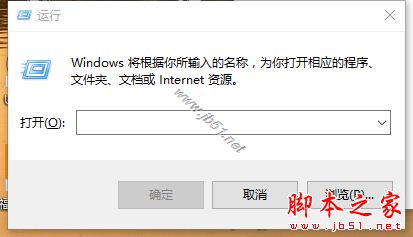
2:输入regedit点击确定进入注册表。
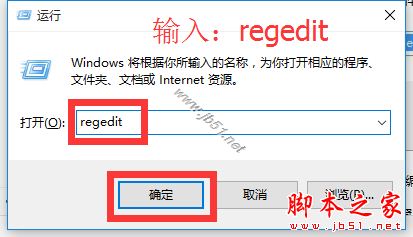
3:或者在小娜的输入框中直接输入regedit然后点击注册表运行。
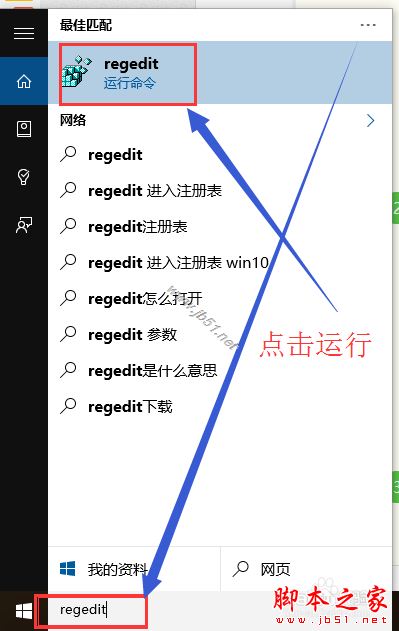
4:按照图片依次点开HKEY_USERS>>.DEFAULT>>Control Panel>>Keyboard这些选项

5:双击InitialKeyboardIndicators打开编辑字符串窗口进行编辑。
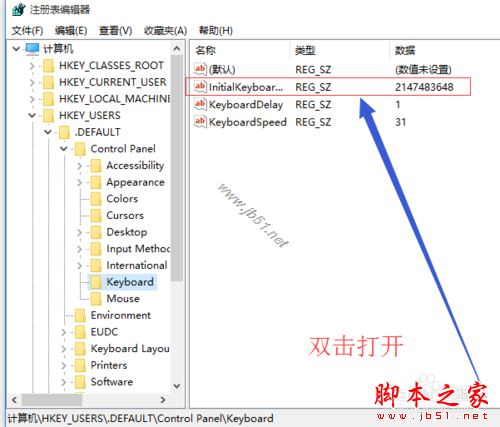
6:在数值数据框框中把原有数字改成2,保存重启电脑看看效果。如果不行就按照以上步骤把数字修改为80000002。然后重启电脑看下效果。
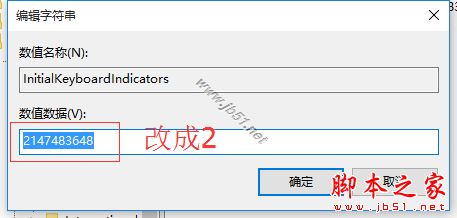
本文标签:
